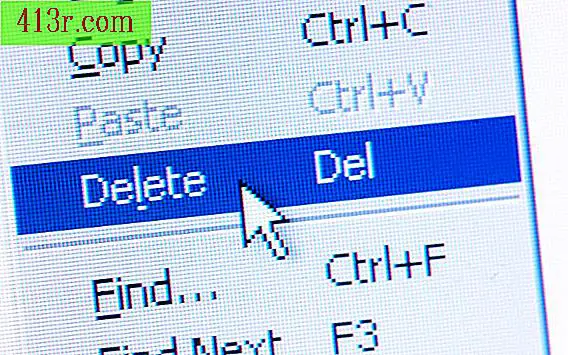Cara memasang kartu antarmuka jaringan

Langkah 1
Matikan komputer Anda dan lepaskan kabel daya dari suplai Anda di bagian belakang komputer Anda.
Langkah 2
Menggunakan obeng Phillips, lepaskan sekrup di bagian belakang komputer Anda yang menahan panel samping sasis komputer.
Langkah 3
Pindahkan panel samping ke bagian belakang komputer sampai longgar dan lepaskan panel.
Langkah 4
Tempatkan komputer bertumpu pada sisinya dengan motherboard menghadap ke atas. Temukan slot kartu PCI gratis. Mereka biasanya putih.
Langkah 5
Lepaskan sekrup yang menahan penutup debu dari slot kartu PCI di tempatnya menggunakan obeng Phillips. Jika penutup debu tidak memiliki sekrup, gunakan obeng Phillips untuk melepaskan penutup debu dengan hati-hati dari bagian dalam sasis.
Langkah 6
Lepaskan kartu antarmuka jaringan dari paket pabrikan dan sejajarkan dengan slot sehingga Anda dapat melihat port jaringan dari bagian belakang komputer.
Langkah 7
Tekan dengan kuat di tepi kartu antarmuka jaringan untuk memasukkannya ke slot kartu PCI. Pasang kembali sekrup penutup debu atau gunakan sekrup yang disertakan dengan kartu antarmuka jaringan untuk mengamankan kartu jaringan pada tempatnya.
Langkah 8
Mengganti panel samping di sasis komputer. Perbaiki panel samping pada tempatnya dengan sekrup yang Anda lepaskan pada langkah 2 menggunakan obeng Phillips. Untuk komputer lagi.
Langkah 9
Sambungkan kembali kabel daya ke catu daya di bagian belakang komputer. Sambungkan kabel jaringan ke port jaringan di bagian belakang kartu antarmuka jaringan.
Langkah 10
Nyalakan komputer dan biarkan beban sistem operasi. Keluar dari semua jendela yang mencoba mendeteksi perangkat baru Anda secara otomatis.
Langkah 11
Masukkan disk instalasi driver Anda dan biarkan bermain secara otomatis. Ikuti instruksi dalam program penginstalan driver untuk menginstal driver untuk kartu antarmuka jaringan Anda.
Langkah 12
Nyalakan ulang komputer Anda dan biarkan boot kembali. Coba sambungkan ke jaringan Anda atau internet untuk menguji koneksi Anda. Mengakses jaringan Anda secara memuaskan menunjukkan bahwa kartu antarmuka jaringan Anda telah dipasang dengan benar dan berfungsi.